苹果怎么更改字体大小 iPhone怎么调整字体大小
更新时间:2024-03-06 09:49:53作者:jiang
在iPhone上调整字体大小是一项非常简单的操作,用户可以根据自己的喜好和需求,自由更改手机上的字体大小,无论是想要放大字体以便更清晰地阅读内容,还是想要缩小字体以便在有限的屏幕空间中显示更多信息,iPhone都提供了便捷的设置选项。通过简单的几个步骤,用户就可以轻松地调整字体大小,让手机的显示效果更符合个人的喜好。不管是长时间使用手机造成眼睛疲劳,还是想要适应不同的环境和场景,调整字体大小都能让用户获得更好的使用体验。
操作方法:
1.打开iPhone手机后,在苹果桌面里找到【设置】,如下图所示。
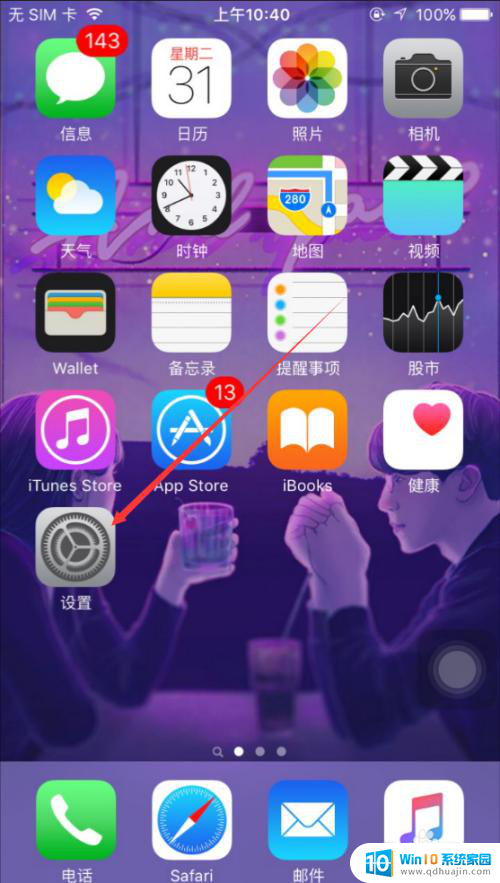
2.在苹果设置界面里直接点击【显示与亮度】,如下图所示。
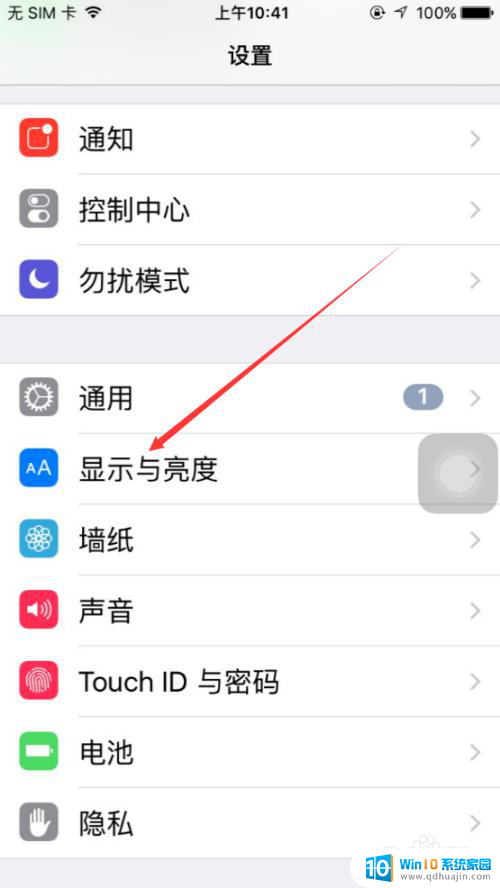
3.在显示与亮度界面上,点击【字体大小】,如下图所示。
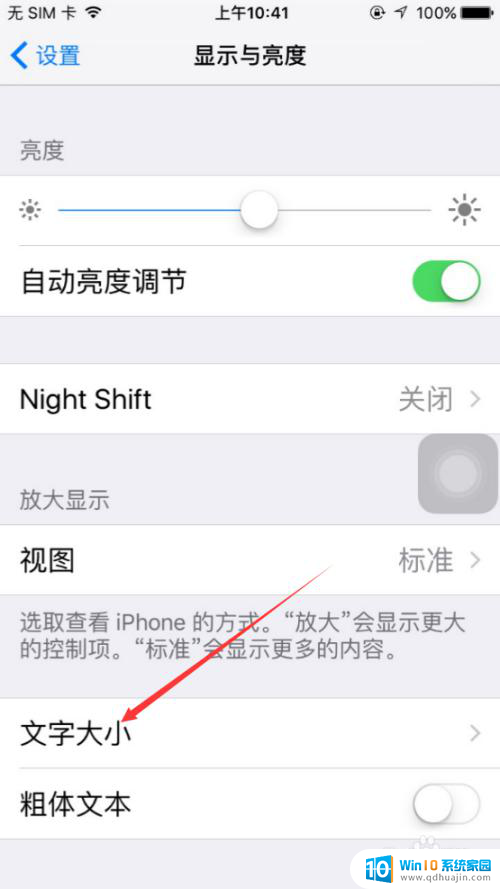
4.在苹果手机字体大小界面里可以看到有个滑块,移动滑块可以调整文字大小。如下图所示。
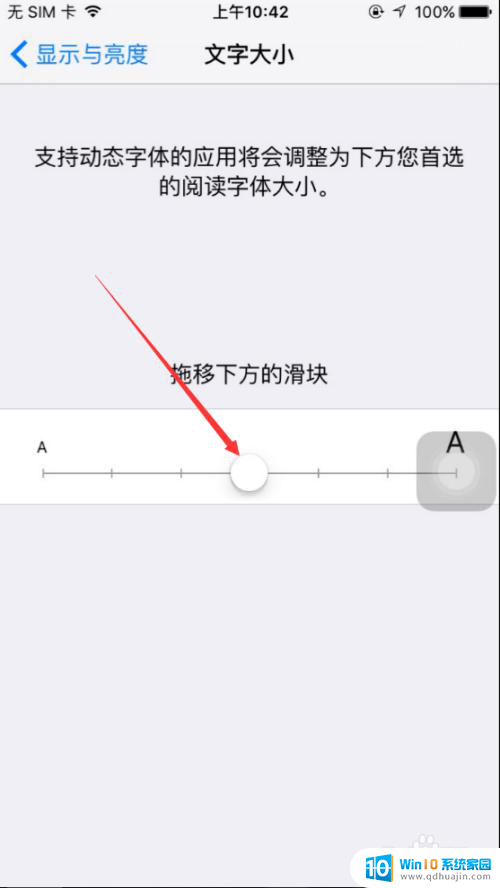
5.将下面的滑块向右滑动后,上面的文字对应的变大了,如下图所示。
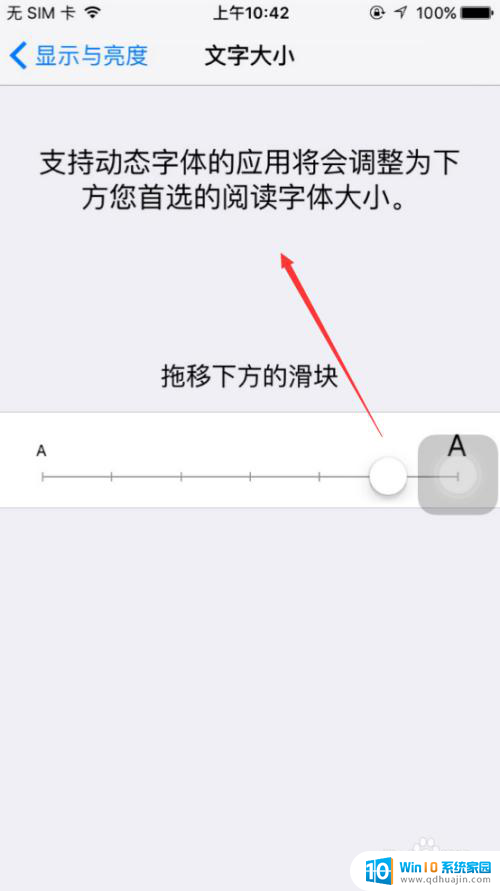
6.设置好苹果文字大小后,我们在打开备忘录,输入几个文字看看效果吧。
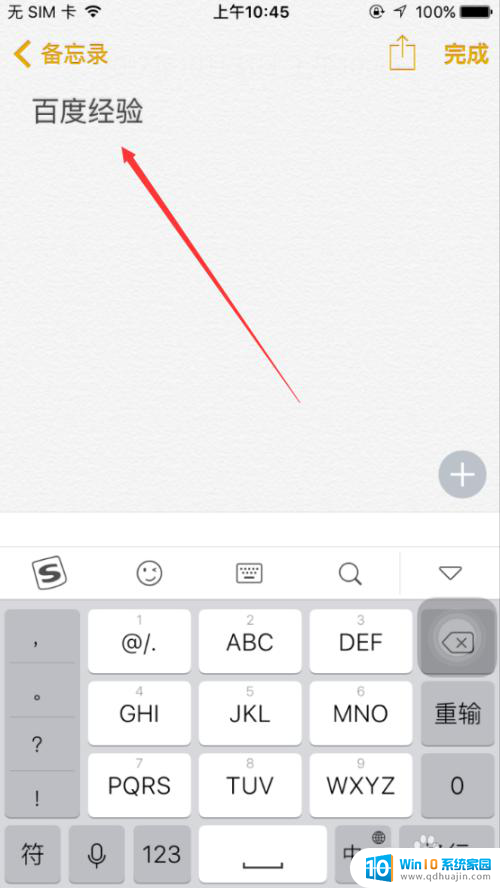
以上就是苹果更改字体大小的全部内容,如果有不懂的用户可以根据小编的方法来操作,希望能够帮助到大家。
苹果怎么更改字体大小 iPhone怎么调整字体大小相关教程
热门推荐
电脑教程推荐
win10系统推荐
- 1 萝卜家园ghost win10 64位家庭版镜像下载v2023.04
- 2 技术员联盟ghost win10 32位旗舰安装版下载v2023.04
- 3 深度技术ghost win10 64位官方免激活版下载v2023.04
- 4 番茄花园ghost win10 32位稳定安全版本下载v2023.04
- 5 戴尔笔记本ghost win10 64位原版精简版下载v2023.04
- 6 深度极速ghost win10 64位永久激活正式版下载v2023.04
- 7 惠普笔记本ghost win10 64位稳定家庭版下载v2023.04
- 8 电脑公司ghost win10 32位稳定原版下载v2023.04
- 9 番茄花园ghost win10 64位官方正式版下载v2023.04
- 10 风林火山ghost win10 64位免费专业版下载v2023.04